
免费强大多功能批量图片压缩软件Caesium
对于经常上网发帖、发表文章的来说,常常遇到一些网站各种限制,例如有些网站现在上传不能多大体积的图片,或者尺寸需要多大的,如果有很多图片需要处理,那么你就要需要一些方法了。
关于批处理图片的软件多不胜数,但是一款免费、免安装、体积小容易上手而且没有功能限制的确很少,那天看到一位朋友介绍用Photoshop的动作批处理方式处理图片大小和尺寸,我自己也使用过这种方式处理图片,但是前提Photoshop使用起来,对普通人来说已经不适合了,我们要给大家介绍一款大众容易接受,免费又简单易用的软件,这个软件就是 Caesium Image Compressor。
Caesium Image Compressor官方网站:点此进入
这款图片压缩软件,除了可以自定义输出尺寸、图片品质,还可以选择输出的图片格式,下面给大家来简单介绍一下:
1、工具栏,这里有各种设置和功能开关
1-1、可以单选/复选要处理的图片,也可以选择某个文件夹,更加方便的就是可以直接拖入图片(这个功能真的其他同类软件少有的)。
1-2、这里可以保存/读取你的自定义配置方案,这样你以后不用重新设定,也不用担心忘记以前常用的尺寸是怎样。
1-3、保存/读取列表,这个功能我很少用到,大家有需要可以尝试一下。
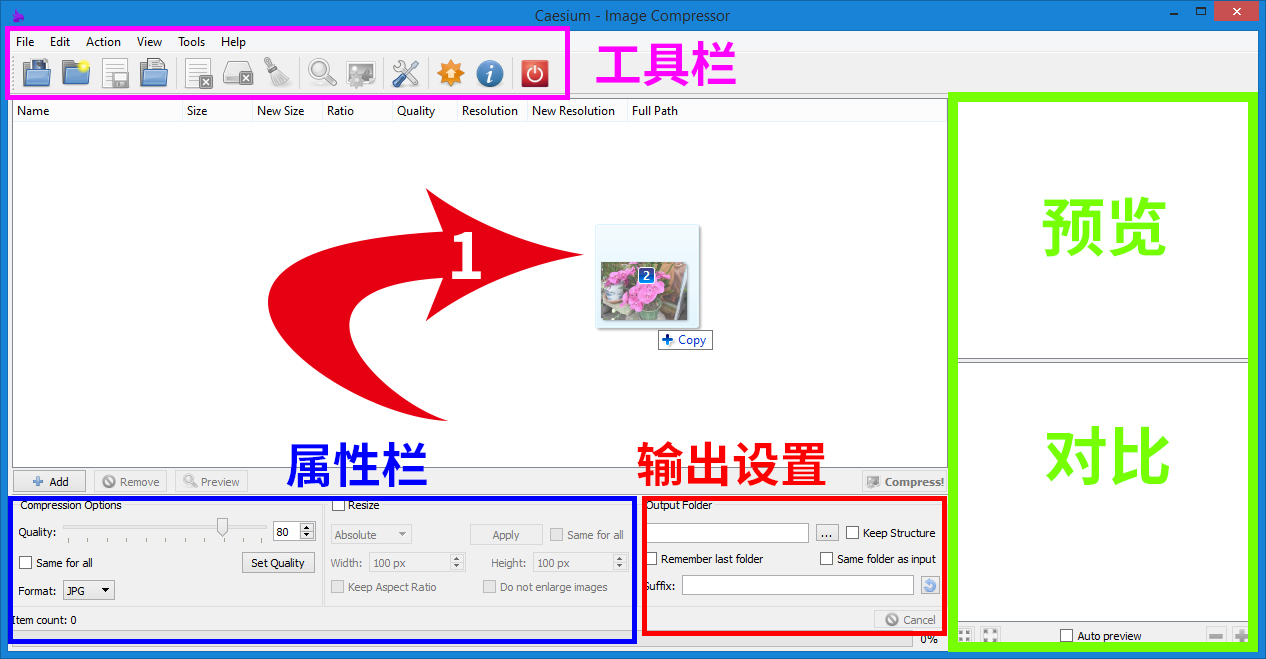
2、属性栏,设定图片输出的参数
2-1、图片品质,如果想要图片的体积10MB变成100kb就是调这里,但是一般设定80%就可以,低于80%画质就很难看了。
2-2、输出格式,可以选择jpg、png、bmp三种常用格式,可以把某个图片单独设定输出一种格式,也可以选择全部输出相同格式(这个功能超级人性化)
2-3、调整大小,如果你想把100×100的图片缩成宽80x高25,可以选择绝对值这个选项,如果按比例缩放,勾选保留外观比例,也可以设定按百分比缩小。
设定好之后,记得点一下套用,这样才能生效。

3、输出设置,选择你压缩后的图片放在哪里,
4、对比预览,
5、当你添加图片后,设定参数后,我们在主界面就能看到图片压缩前的体积,新体积,压缩率,原来图片,压缩后新尺寸,原图片的路径。
当你一切准备就绪点击压缩就开始了,结束就会有一个提示框告知你任务完成情况。
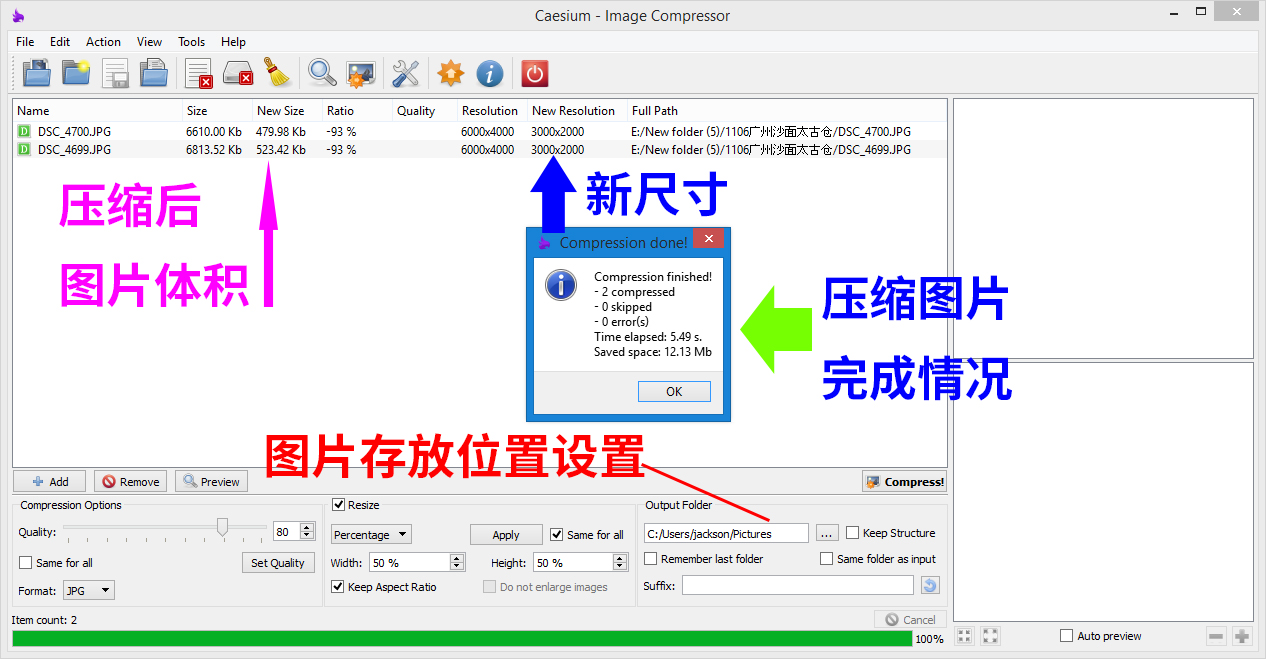
对于经常处理图片的人来说,这款软件,真的值得入手,而且能帮到大家快速处理图片。
还有一件事告知大家,因为我们网站服务器在海外,对于很多朋友来说访问我们网站比较痛苦,但是我们的微信公众号[umshare联合分享网]已经上线啦,我们会不定期吧文章推送过去的,如果大家觉得本公众号做得还可以,记得分享给你的朋友们,我们的宗旨:联合分享网-你我共分享。
======扫下面二维码就能关注我们微信公众号======





